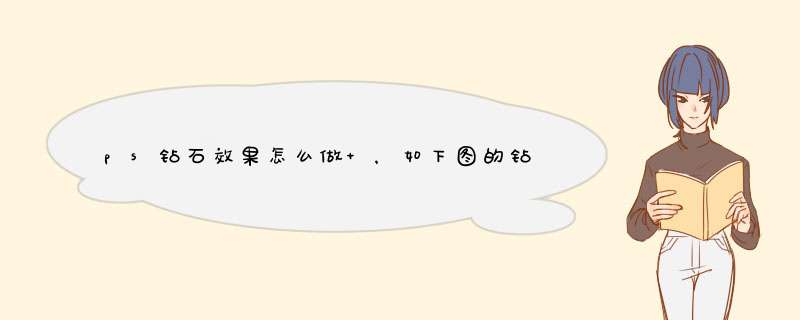
ps钻石效果制做方法:
1、打开Photoshop,新建一个合适尺寸的文件,用黑色填充。
2、新建一层,选择油漆桶工具,在填充内容当中选择图案,找到名为"绸光"的图案,填充。
3、选择滤镜-液化,使用湍流工具在图像上轻微地涂抹。做这一步的的目的是将图案的纹理稍稍集中起来。
4、在这个图案层上再建一层,选择一个喜欢的颜色填充,并将此图层的混合模式设置为叠加。
5、将此图层与图案图层链接,CTRL+E合并图层,这样就得到了模式正常的一个普通图层。
6、执行滤镜/扭曲/波浪,设置其参数及选项如下图。
7、现在钻石纹理已经出来了,当然不需要这么多,从图像当中用椭圆选区工具选取你认为最合适的一部分,保持浮动选区,执行CTRL+E,将选区内容复制为新层,这时可以把原图案层的小眼睛关闭了。
8、下面进行色彩调整,按CTRL+U打开色相、饱和度的调节对话框,将饱和度调整为-100。如下图。当然,如果喜欢别的颜色也可以做成红宝石或是绿宝石什么的。
9、现在钻石看起来好像并不怎么璀璨,没关系,按CTRL+L打开色阶对话框,将白色滑块向左滑动,具体参数如下图。注意:因为每个人所做的纹理都不一定相同,所以在调整的时候可以适当的做变化,直到满意为止。
10、用自由变形工具把它稍稍变"瘦"一点,不过好像还差一点立体感。用椭圆选区工具在钻石中心处按ALT键从中心选取一部分,大约是原来大小的70%左右,执行CTRL+E,将选区内容复制为新层,在这一层上,用色相饱合度将其明度稍稍提高。
11、基本的任务已经完成啦,合并最上面的两层,双击合并后的这一层,调出图层样式面板,选择外发光。
12、最后可以给它加一些更漂亮的效果,如选择星形笔刷加几个高光,用喷枪工具在背景层上面画上喜欢的颜色,或者添上从灰暗到明亮的渐变过渡。
大部分的钻石都具有荧光,一般都为蓝色荧光,在长波紫外灯下可观察到,按GIA标准分为
所发的萤光在证书上记载分别为Very Strong(很强)、Strong(强)、Medium(中度)、Faint(微弱) ,并同时记录其颜色,最多为Blue(蓝)和Yellow(黄)二色。
钻石的光亮度为Faint者,则不再分辨其为何色。证书上有关萤光反应的记录,对辨别钻石是有帮助的。
钻石的荧光等级对D-G颜色的大于50分以上的VS级的钻石价格影响很大,一般弱荧光没多大关系中等荧光会影响7%-10%左右,强荧光对于越高颜色影响越大,可达30%甚至以上,特别强荧光基本都要比无荧光的价格低35%左右,一般对1-2克拉左右DEF的钻石价格影响较大,荧光越强对于越是近似无色的颜色产生朦胧的感觉(在10倍镜下比较清楚),影响高色钻石的通透度,对于低于J色的钻石,虽然有荧光能使钻石显白,但是仍然价格会低5%-10%,颜色低至M色的,荧光已经基本对价格没有什么影响了,小钻石低于20分的也基本不怎么影响价格,20-50分的对于高净度VVS的钻石也同样有一定的价格影响。因为国家宝石检测中心不对荧光进行分级评论,大部分现在市面上售卖的钻石也并没有特别说明,有国际证书的除外。但是因为钻石绝大部分都是属于进口,价格是跟随国际市场的定价标准和市场需求的,
一般来说,国内证书钻石的价格不受荧光影响成色以其体色为准,不受其萤光反应的影响。萤光反应强烈的钻石,其中有透明度较差的,看来有似乎像肥皂水的感觉,有损美观,但证书上并不注明,此点须予留意。但也有萤光反应虽强烈,而钻石体色仍然清澈的,故不可执一而论。
色泽在中表现为
高光
镜像
拉丝面
杂色面
多彩面
透明的钻石水晶调整可以根据图像本身亮度调整曲线→调整饱和度(钻石有高光反射区同样有多彩面反射)
原图
调整后的
从色泽上来说调整后的更艳丽一些(判断出那些方面可以突出色泽来进行调整)欢迎分享,转载请注明来源:浪漫分享网

 微信扫一扫
微信扫一扫
 支付宝扫一扫
支付宝扫一扫
评论列表(0条)